千千静听导入本地音乐的方法
时间:2023-03-30 08:26:09作者:极光下载站人气:35
千千静听软件是一款很好用的歌曲倾听软件,该软件有着非常简单的操作页面,我们可以将自己想要倾听的歌曲添加到千千静听软件中进行播放,并且在该软件中还可以一边播放一边显示出歌词,这款软件是非常小巧的软件,集于本地和在线播放为一体的软件,有非常丰富的在线音乐库,并且在这款软件中进行操作,对于新手小伙伴来说是非常友好的,如果你想要将自己本地中的歌曲添加到千千静听中进行播放的话,那么直接选择添加按钮打开本地文件夹页面即可进行添加,下方是关于如何使用千千静听添加音乐的具体操作方法,如果你需要的情况下可以看看方法教程,希望可以对大家有所帮助。
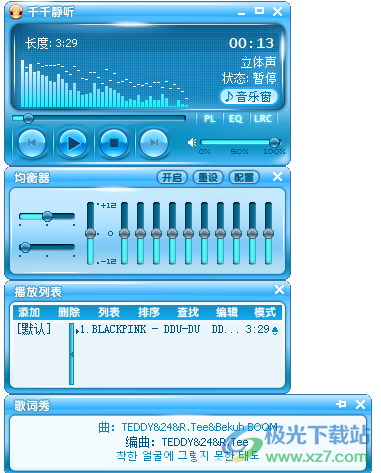
方法步骤
1.首先我们需要将千千静听点击打开,然后在该页面的下方将片【添加】选项按钮进行点击。

2.之后会有一个下拉选项打开,我们需要在该下拉选项中选择【文件】选项。
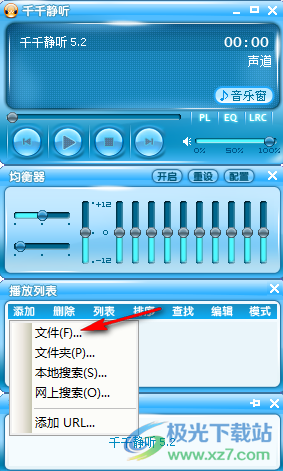
3.有的时候在打开的窗口中,选择自己想要添加的音乐文件,将音乐文件选中之后,点击右下角的【打开】按钮进行添加。
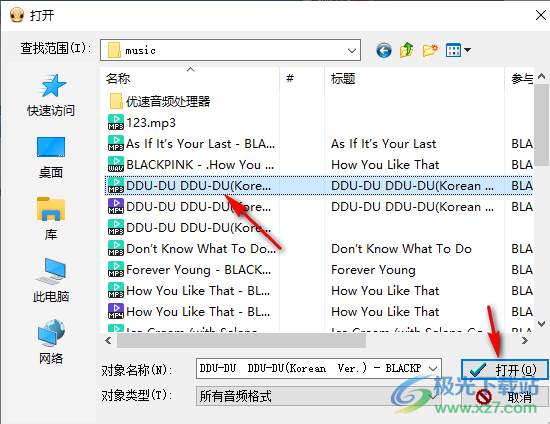
4.添加到千千静听中的歌曲可以点击播放按钮进行播放,在播放的时候,在下方会出现该音乐的歌词,这样你可以很方便的查看到该音乐的歌词情况。
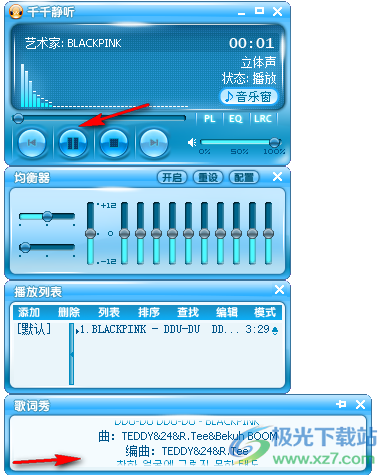
以上就是关于如何使用千千静听添加歌曲到软件播放的具体操作方法,该软件是非常轻巧的一款音乐播放器,如果你电脑中缺少一款小巧的音乐播放器,那么选择千千静听软件就是很好的,不管是操作界面还是功能上都是非常棒的,感兴趣的话可以操作试试。

大小:4.18 MB版本:v5.2.0 电脑版环境:WinAll, WinXP, Win7, Win10
- 进入下载

网友评论